如何修改win10的pin密码 win10如何修改开机密码
在使用Windows 10操作系统时,我们经常会设置PIN密码或开机密码来保护我们的设备和个人信息安全,但是有时候我们可能会忘记或想要更改这些密码。如何修改Win10的PIN密码或开机密码呢?以下将为大家详细介绍修改Win10密码的方法。无论是忘记密码还是想要提高安全性,都可以通过简单的步骤轻松完成密码的修改。
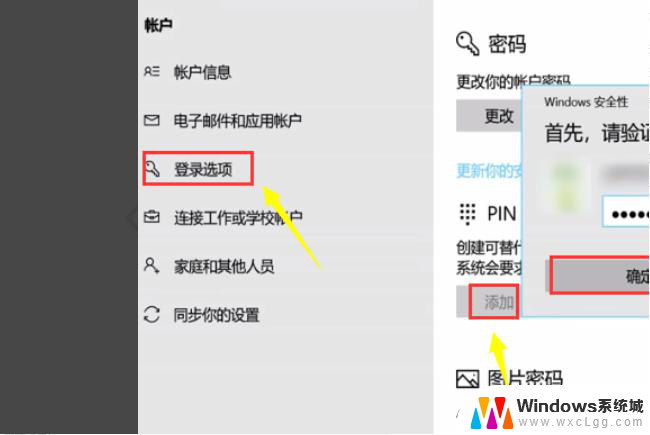
### 1. 打开设置菜单
首先,点击屏幕左下角的“开始”按钮。然后找到并点击齿轮状的“设置”图标,进入Windows设置界面。
### 2. 进入账户设置
在设置界面中,找到并点击“账户”选项。这里集中了与用户账户相关的所有设置,包括登录选项、电子邮件和账户等。
### 3. 选择登录选项
在账户设置页面中,左侧菜单中选择“登录选项”。这里列出了多种登录方式,包括密码、PIN码、图片密码等。
### 4. 修改密码
在登录选项页面,找到“密码”部分,点击“更改”按钮。如果之前未设置密码,则会显示“添加”按钮。接下来,系统会要求您输入当前密码(如果已设置),以验证您的身份。
### 5. 设置新密码
验证通过后,进入新密码设置界面。在这里,您需要输入您希望设置的新密码。并在下方的“重新输入密码”框中再次输入以确认。为了密码安全,建议混合使用大小写字母、数字和特殊字符,并确保密码长度足够。
### 6. 完成设置
设置好新密码后,点击“下一步”或“完成”按钮,系统将会保存您的新密码设置。现在,您已经成功修改了Windows 10的开机密码。
通过以上步骤,您可以轻松地在Windows 10中修改开机密码,加强个人电脑的安全防护。记得定期更换密码,以进一步保障您的账户安全。
以上就是如何修改win10的pin密码的全部内容,还有不懂得用户就可以根据小编的方法来操作吧,希望能够帮助到大家。
如何修改win10的pin密码 win10如何修改开机密码相关教程
-
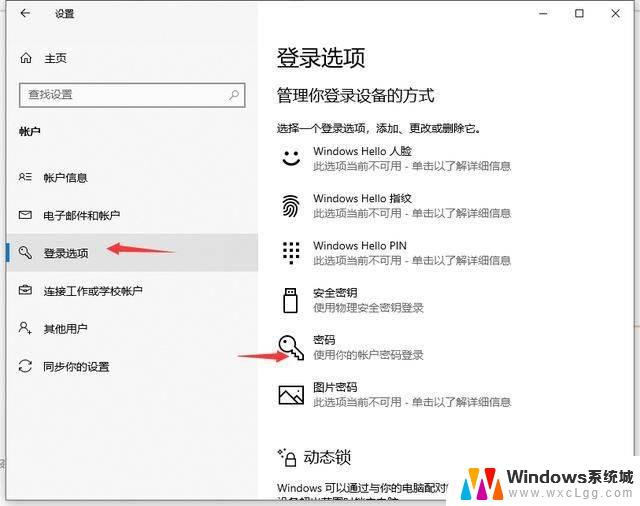 笔记本win10家庭版如何修改密码 Win10开机密码修改教程
笔记本win10家庭版如何修改密码 Win10开机密码修改教程2024-11-01
-
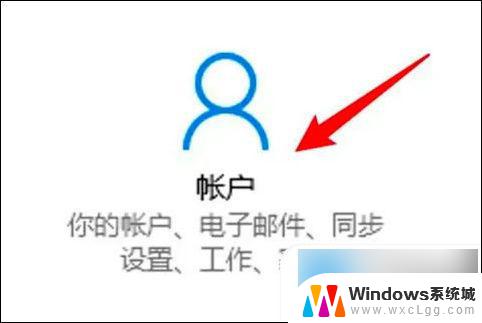 如何更改win10电脑的开机密码 电脑开机密码修改方法
如何更改win10电脑的开机密码 电脑开机密码修改方法2024-10-02
-
 win10的密码提示 win10系统如何修改开机密码
win10的密码提示 win10系统如何修改开机密码2024-04-20
-
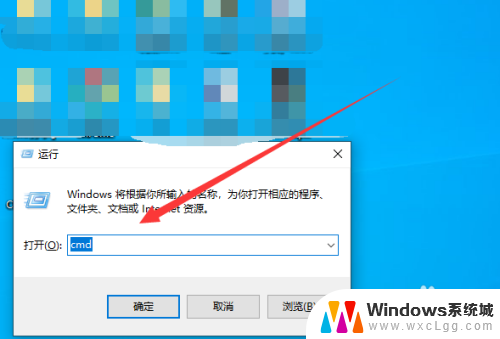 win10命令行修改密码 Win10如何通过命令行修改账户密码步骤
win10命令行修改密码 Win10如何通过命令行修改账户密码步骤2024-04-19
-
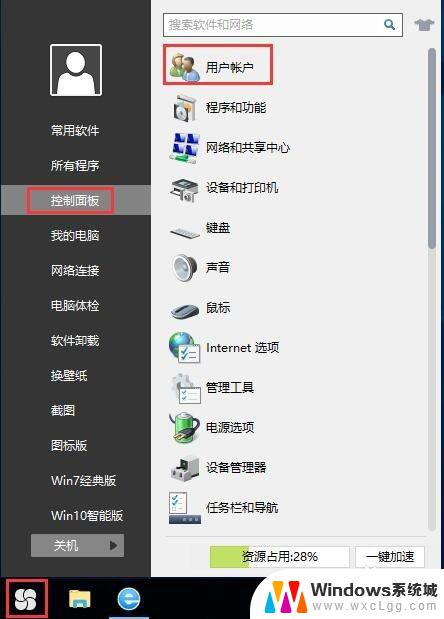 win10在何处设置账户密码 win10系统如何修改账户登录密码
win10在何处设置账户密码 win10系统如何修改账户登录密码2023-10-05
-
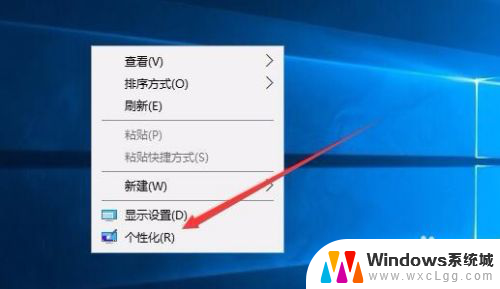 如何修改电脑屏保密码 Win10电脑如何设置屏保密码
如何修改电脑屏保密码 Win10电脑如何设置屏保密码2023-11-18
- 电脑win10开机密码怎么更换 笔记本开机密码修改方法
- 修改密码win10 Win10怎么更改电脑登录密码
- win10去除pin登录 如何关闭Windows 10开机PIN码或密码
- win10不记得原密码如何更改 windows10忘记开机密码怎么破解
- win10怎么更改子网掩码 Win10更改子网掩码步骤
- 声卡为啥没有声音 win10声卡驱动正常但无法播放声音怎么办
- win10 开机转圈圈 Win10开机一直转圈圈无法启动系统怎么办
- u盘做了系统盘以后怎么恢复 如何将win10系统U盘变回普通U盘
- 为什么机箱前面的耳机插孔没声音 Win10机箱前置耳机插孔无声音解决方法
- windows10桌面图标变白了怎么办 Win10桌面图标变成白色了怎么解决
win10系统教程推荐
- 1 win10需要重新激活怎么办 Windows10过期需要重新激活步骤
- 2 怎么把word图标放到桌面上 Win10如何将Microsoft Word添加到桌面
- 3 win10系统耳机没声音是什么原因 电脑耳机插入没有声音怎么办
- 4 win10怎么透明化任务栏 win10任务栏透明效果怎么调整
- 5 如何使用管理员身份运行cmd Win10管理员身份运行CMD命令提示符的方法
- 6 笔记本电脑连接2个显示器 Win10电脑如何分屏到两个显示器
- 7 window10怎么删除账户密码 Windows10删除管理员账户
- 8 window10下载游戏 笔记本怎么玩游戏
- 9 电脑扬声器不能调节音量大小 Win10系统音量调节功能无法使用
- 10 怎么去掉桌面上的图标 Windows10怎么删除桌面图标